Czasami w systemie operacyjnym Windows z oknem programu dzieje się dziwna rzecz - jego zachowanie jest normalne w zminimalizowanym i zmaksymalizowanym stanie ekranu, a w średnim oknie aplikacja znika poza widocznym obszarem ekran. Istnieją sposoby na uzyskanie okna, które zsunęło się z pulpitu, i nie są one takie trudne.
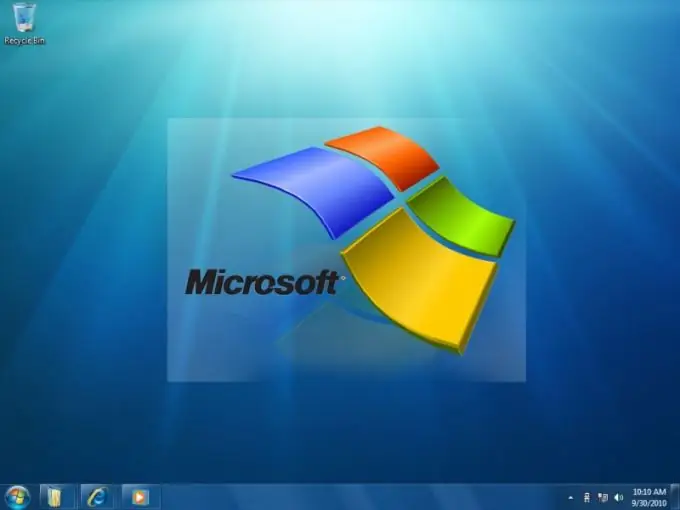
Niezbędny
System operacyjny Windows
Instrukcje
Krok 1
Pierwszym sposobem na odzyskanie obiektu z niewidocznego obszaru jest delegowanie wszystkich operacji ręcznych w celu ustawienia go do samego systemu operacyjnego. Aby to zrobić, otwórz oprócz okna problemu co najmniej jeszcze jedno należące do dowolnej aplikacji - na przykład uruchom „Explorer”. Następnie kliknij prawym przyciskiem myszy puste miejsce na pasku zadań, aby wyświetlić menu kontekstowe. Poinstruuj system operacyjny, aby rozmieścił otwarte okna w jeden ze sposobów wymienionych w menu - „Okna kaskadowe”, „Ułóż okna ułożone w stos” lub „Pokaż okna obok siebie”. Następnie utracone zachowanie okna powróci do normy.
Krok 2
Innym sposobem jest użycie sterowania klawiaturą do pozycjonowania okna. Po włączeniu nie będzie potrzeby sięgania wskaźnikiem myszy do tytułu okna, aby móc je przesunąć. Aby włączyć ten tryb, naciśnij kombinację „klawiszy skrótu” alt=„Obraz” + „Spacja” + „P”. Następnie użyj klawiszy strzałek, aby przenieść ukryte okno do widocznego obszaru pulpitu. Aby wyłączyć tryb pozycjonowania klawiatury, kliknij w dowolnym miejscu lewym przyciskiem myszy.
Krok 3
Trzecim sposobem jest rozszerzenie dostępnej przestrzeni pulpitu. Można to zrobić, zwiększając rozdzielczość ekranu. Jeśli korzystasz z najnowszych wersji systemu Windows 7 lub Vista, kliknij prawym przyciskiem myszy obraz tła na pulpicie i wybierz element o nazwie „Rozdzielczość ekranu” z wyskakującego menu kontekstowego. System operacyjny uruchomi jeden z apletów „Panel sterowania”, w którym należy otworzyć listę rozwijaną „Rozdzielczość” i przesunąć suwak w górę, najlepiej do samego górnego znaku. Następnie kliknij przycisk „Zastosuj”. Aplet zmieni rozdzielczość i uruchomi timer, po którym zmiana zostanie anulowana. W wyznaczonym czasie należy nacisnąć przycisk, aby potwierdzić operację. Gdy to zrobisz, znajdź brakujące okno, przenieś je na środek pulpitu i przywróć rozdzielczość ekranu do poprzedniej wartości.






